
发布时间:2014-08-01 10: 55: 10
视频添加字幕的效果:一方面是语言的问题。听不懂语言可以看字幕。另一方面是为了让视频看起来比较华丽,增强画面视觉效果!其中会声会影X5的视频添加字幕的效果更为突出。
1. 第一步:将准备好的视频导入到会声会影视频编辑软件的素材库中。
2. 点击插入视频后会弹出对话框选择好要导入视频的路径和视频,单击打开,这样就完成了视频的导入。
3. 导入的视频就可以在素材库里面看到,还可以双击进行预览。
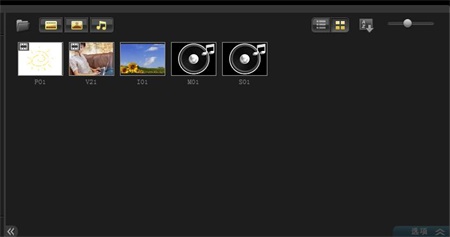
图片1:素材导入到素材库
4. 将视频拖入到下面的时间划块中。(将鼠标指向照片,按住左键移动鼠标就可以拖动视频了)
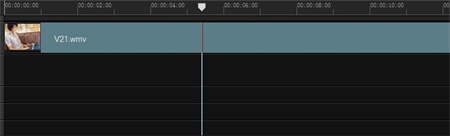
图片2:素材拖动到视频轨
5. 现在就可以给视频加字幕了,首先单击素材库旁边的工具栏中的标题
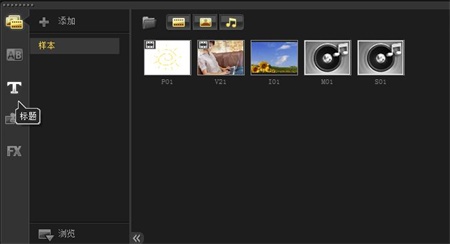
图片3:点击标题按钮
6. 单击后在显示面板中会出现“双击这里可以添加标题”的字样。

图片4:输入文字字幕
7. 然后双击就可以添加标题了,这里我就简单的输上“美好的一天”
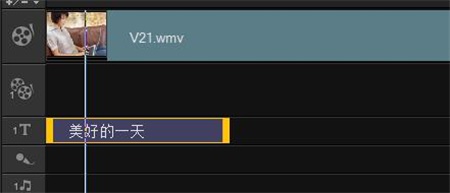
图片5: 输入所需的文字
8. 下面的时间滑块中也会出现相应的“字幕条”,我们拖动“字幕条”也可以调整相应的时间位置。
9. 当我们双击刚打上的标题时还可以重新对标题进行编辑,也可以通过素材库中弹出的编辑面板来进行调整。
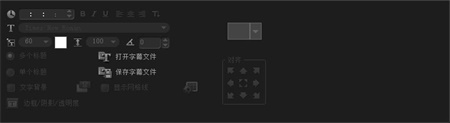
图片6:设置文字
10. 如果想改动标题的位置的话,我们可以通过编辑面板中的进行调整,如果想把标题放在视频的中间的话,就可以直接点击中间的图标。这样就方便的把标题更改到视频的中间位置。

图片7:预览最终效果
到这里,一段简单的视频添加字幕的制作过程就完成了。是不是特别的简单?会声会影官网还有很多会声会影教程,下载会声会影,相信会声会影一定不会让你失望。
展开阅读全文
︾
遮罩帧是对素材本身加载并对素材进行部分遮挡、同时使素材被遮挡的部分变得透明、这个功能在会声会影视频制作的过程中有很重要的用途,下面小编就为大家分享收集到的650款漂亮实用的遮罩素材。
查看详情背景噪音和视频卡顿是剪辑作品的两大死穴,沾上任何一个都会严重影响观影体验,让剪辑师的努力付诸东流。只有消除背景噪音并解决画面卡顿的问题,才能剪出符合创作预期的视频作品。有关视频剪辑如何解决噪音问题,视频剪辑如何解决视频卡顿的问题,本文将进行详细介绍。
查看详情